Windows下Redis安装配置和使用注意事项
一:下载
下载地址:
https://github.com/microsoftarchive/redis/releases
文件介绍:
本文以3.2.100为例
Redis-x64-3.2.100.msi是在windows下,最简单的安装文件,方便,直接会将Redis写入windows服务。
Redis-x64-3.2.100.zip是需要解压安装的,主要讲这一块的安装和处理。

二:安装
解压安装:
将下载的Redis-x64-3.2.100.zip 解压到自定义文件夹中:此处以E:Redis为例
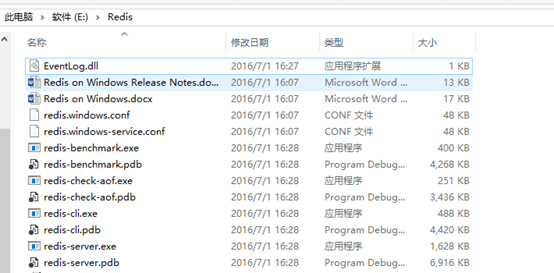
启动命令:
通过cmd指定到该redis目录。
使用命令:redis-server.exe 启动服务
如图:
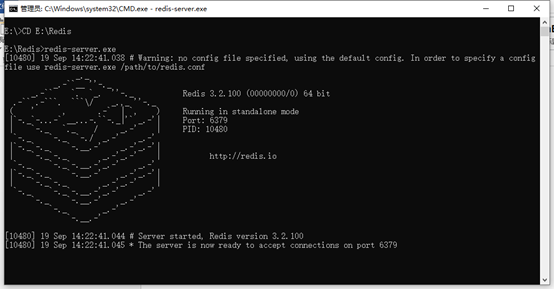
出现上图这种效果,表明启动服务成功。
启动另一个cmd,在该redis目录下,使用命令:redis-cli.exe 启动客户端,连接服务器

出现这种效果,表明启动客户度成功。
三:部署
安装Redis为Windws服务:
上面虽然启动了redis服务,但是,只要一关闭cmd窗口,redis服务就关闭了。所以,把redis设置为一个windows服务。
安装命令: redis-server.exe --service-install redis.windows-service.conf 使用命令,安装成功,如图:

常用的Redis服务命令:
卸载服务:redis-server.exe --service-uninstall
开启服务:redis-server.exe --service-start
停止服务:redis-server.exe --service-stop
重命名服务:redis-server.exe --service-name name
四:测试
打开解压文件夹下的:redis-cli.exe
进行写入,读取和删除操作
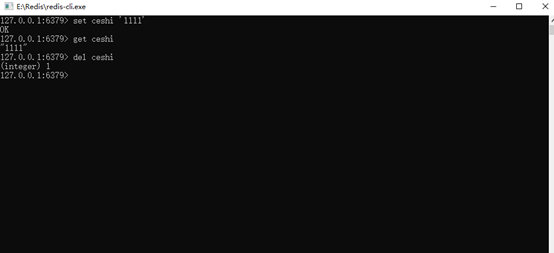
安装测试已经成功
五:配置密码登录和远程链接
配置Redis登录密码:
打开服务中Redis,右键,找到红色框内redis.windows-service.conf文件,如图:

找到redis.windows-service.conf文件后打开,
找到# requirepass foobared后在下方直接写入requirepass 你的密码
如图:

修改配置文件后,一定要重启Redis服务,
重启后,再次打开redis-cli.exe文件,进行测试写入,获取和删除操作,
如图:

1.从图中可以看到设置密码后写入,获取和删除都会提示未授权的提示
2.通过auth 密码 来进行登录
3.测试密码登录授权通过
配置Redis远程可连接:
1.打开redis.windows-service.conf文件
2.找到127.0.0.1 在127.0.0.1前加#号就可以,#号在此处是注释符,如图:

3.找到protected-mode把后面的yes改为no,如图:

4.服务器加入出入站规则并把Redis当前使用的端口加入到规则当中,如图
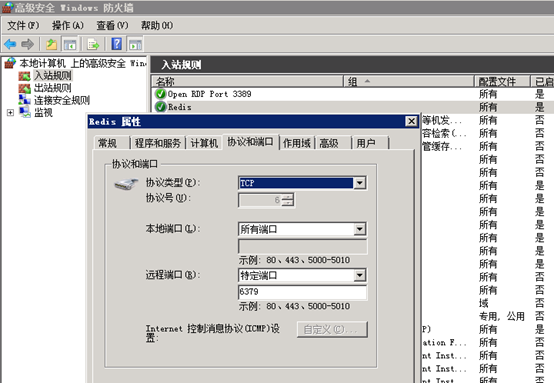
5.注:如果使用的是阿里云服务器则需要在阿里云控制台中添加安全组策略,把Redis使用的端口加入到安全策略中
6.测试远程链接,打开cmd进行到Redis解压文件夹下、输入如下命令:
redis-cli.exe -h 远程ip -p 端口 –a 密码
如图:

远程测试链接通过。
六:桌面管理工具
推荐使用工具:
Redis Desktop Manager
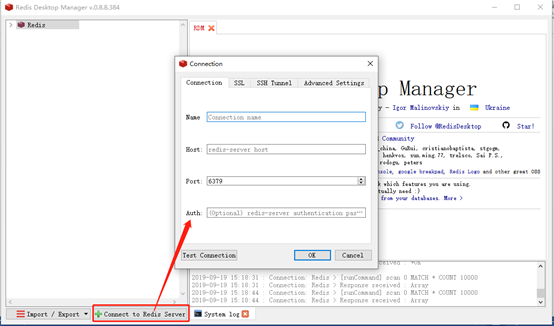
七:.Net使用Redis
从NuGet中找到StackExchange.Redis如下进行安装,如图:
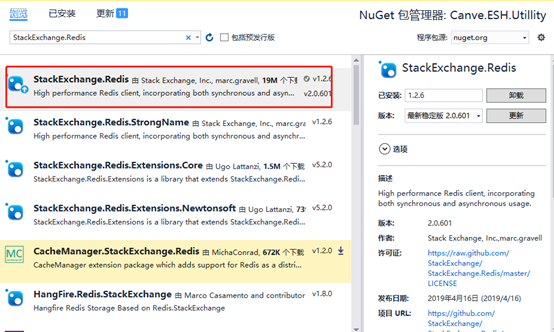
安装后就可以进行开发处理了。
至此文档完毕,有需要改进的请各位大咖留言。。。。。。。。。共同进步。